如何在ppt中使用格式刷_ppt格式刷怎样使用
发布时间:2017-03-24 00:15
在PPT中,我们很经常会用到格式刷这个命令,格式刷是一种可以快速复制或者是黏贴段落式的以及字符格式的一种命名,那么,你知道如何在ppt中使用格式刷吗?下面就让小编告诉你 如何在ppt中使用格式刷的方法。
在ppt中使用格式刷的方法:
图中红色区域所在的位置为当前目标格式,我们现在想把类型2所在的文本框格式快速的与上面的格式一致,这个时候,我们需要点击红色区域的文本框。
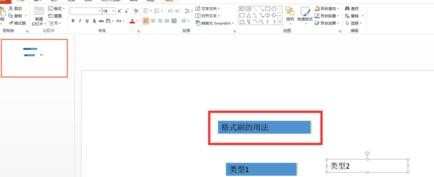
选择开始处的格式刷。
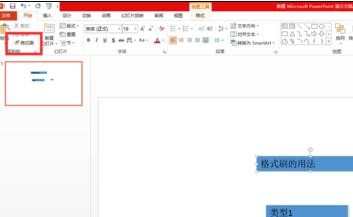
当红色区域的标示背景由白色透明转为带颜色的背景颜色时,表示该命令点击成功
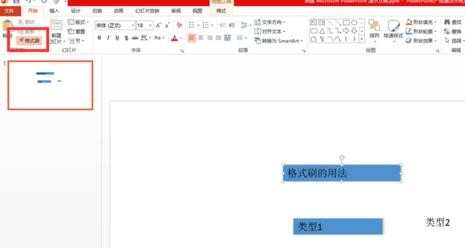
然后点击红色区域所在的类型2显示的位置,单机鼠标左键。
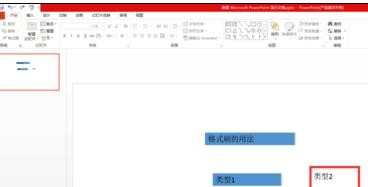
此时类型2的格式即马上变为上部显示格式
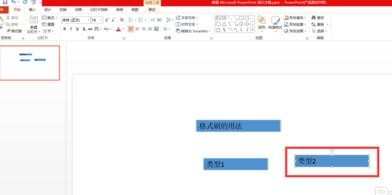
此时标示格式刷命令操作成功。此为单次格式化命令,当我们快速点击两次左上角格式刷命名时,我们可以多重操作格式刷命令。如下图
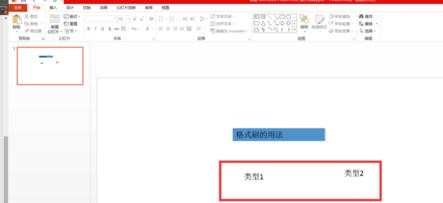
然后重复步骤2处的格式刷命令,然后左上角格式刷按钮。然后点击下面类型1,类型2.则类型1,类型2的格式就会与上部的格式一样
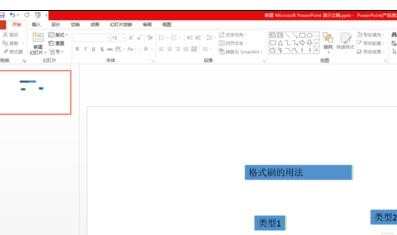

如何在ppt中使用格式刷_ppt格式刷怎样使用的评论条评论